当你为电脑安装一块新硬盘后,满心期待设备容量大幅提升,结果却发现硬盘不显示或无法识别,这无疑会让你感到沮丧。面对这种问题,许多用户会不知所措,但事实上,问题的原因多种多样,并且通过一些简单的操作就能解决。在这篇文章中,我们将为你详细分析几种最常见的原因,并提供应对措施,帮助你快速找到硬盘不显示的症结所在。
1.检查硬盘物理连接
最容易被忽视的往往是硬件层面的连接问题。当新硬盘插入主板时,确保数据线和电源线正确连接。检查硬盘的SATA或M.2接口是否牢固插入,避免出现松动或接触不良的情况。如果使用的是外置硬盘盒,确保USB接口完好,数据线未损坏。为避免硬盘的供电不足,你还需要检查电源是否能够提供足够的电流支持硬盘正常运转。许多用户在安装时疏忽这一点,导致硬盘不显示。
2.新硬盘是否初始化
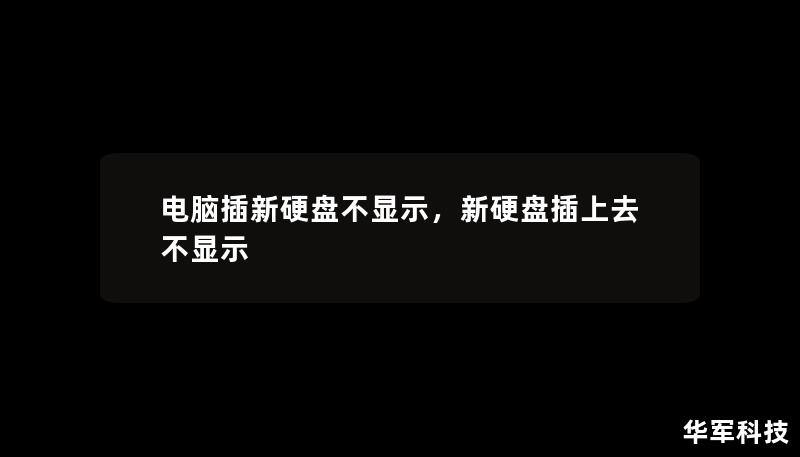
即使硬盘正确连接,但系统可能依旧无法识别。特别是对于新硬盘,未进行初始化是非常常见的问题。打开Windows的“磁盘管理”工具(右键“此电脑”,选择“管理”,然后点击“磁盘管理”),查看是否有未分配的新硬盘。如果看到一块未初始化的硬盘,请右键点击硬盘,选择“初始化磁盘”,并根据提示进行分区格式化。通常情况下,选择“GPT”分区表格式会适合大多数用户需求。完成初始化后,系统应该可以识别并使用这块新硬盘。
3.检查硬盘的格式化问题
硬盘即便已经显示在磁盘管理工具中,但如果没有分配驱动器号或者没有被格式化,仍然会导致系统无法正常使用。对于新硬盘,用户需要手动为其分配驱动器号并进行格式化操作。在磁盘管理工具中,右键点击硬盘上的空白区域,选择“新建简单卷”,跟随向导进行分区和格式化操作。这里建议使用“NTFS”或“exFAT”文件系统格式,以确保兼容性。如果硬盘已经使用过,也可以尝试格式化来排除其他问题。
4.BIOS设置与硬盘兼容性
有时硬盘不显示,可能是由于主板BIOS设置导致的。特别是对于较旧的主板,如果你安装了容量较大的新硬盘,可能会出现不兼容的情况。进入BIOS(通常在开机时按下“Del”或“F2”键),在“硬盘配置”或“SATA配置”中检查硬盘是否被识别。如果没有,可以尝试将SATA模式从“IDE”切换为“AHCI”模式,或更新主板的BIOS固件,以提高与新硬盘的兼容性。
5.更新硬盘驱动程序
硬盘不显示的另一个常见原因是缺少或错误的驱动程序。特别是在Windows系统中,如果安装的新硬盘是较新型号,系统可能无法自动识别并安装相应的驱动。此时,你需要进入“设备管理器”(右键“此电脑”→“管理”→“设备管理器”),检查是否有未识别的设备。如果看到一个带黄色叹号的硬件设备,表示驱动程序有问题。你可以右键点击设备并选择“更新驱动程序”,让系统自动在线搜索适配的驱动程序,或访问硬盘制造商的官网下载最新的驱动并手动安装。
6.操作系统更新问题
除了硬盘驱动外,操作系统版本也可能导致硬盘无法正常显示。某些新硬盘型号需要较新的操作系统支持,尤其是在容量较大的硬盘(例如超过4TB)时,旧版操作系统可能无法正确识别。如果你仍在使用较老的Windows版本(如Windows7或8),建议尽可能升级到最新的Windows10或11系统,以避免兼容性问题。确保你的操作系统打了最新的补丁,防止已知BUG影响硬盘的识别。
7.硬盘损坏或质量问题
如果经过以上检查,你仍然无法解决硬盘不显示的问题,硬盘本身可能存在质量问题。新硬盘虽然极少出现损坏的情况,但偶尔也会遇到生产缺陷或者运输损坏的情况。你可以通过使用第三方硬盘检测工具(如HDTune或CrystalDiskInfo)来检测硬盘的健康状况。如果软件提示硬盘出现读写错误或坏道问题,那么你可能需要联系硬盘供应商进行更换或售后服务。
8.排除其他设备的干扰
如果你的电脑中同时安装了多块硬盘,特别是使用了RAID阵列或多系统引导环境,其他硬盘可能与新硬盘发生冲突,导致新硬盘无法正确显示。此时,建议你将新硬盘单独安装到电脑上,并断开其他硬盘的连接,看看新硬盘是否可以正常显示。排除外部因素的干扰后,再逐步接入其他硬盘,检查是否有设备间冲突。

总结
电脑插新硬盘不显示的问题看似复杂,但只要按照以上步骤一一排查,你就能很快找到问题的根源并解决它。从物理连接检查到软件设置调试,最后到硬件健康状况的检测,全面的检查流程将确保你的新硬盘能够顺利安装并投入使用。如果问题依然存在,不妨联系专业技术人员或寻求售后支持,避免硬盘问题影响你的数据安全与日常使用。







